Tutorial
Como usar o Ansible para instalar e configurar o WordPress com LAMP no Ubuntu 18.04
Developer Advocate

Introdução
A automação de servidores desempenha agora um papel fundamental na administração de sistemas, devido à natureza descartável de ambientes de aplicativo modernos. As ferramentas de gerenciamento de configuração como o Ansible são normalmente usadas para simplificar o processo de automatização de servidor, estabelecendo procedimentos padrão para novos servidores, ao mesmo tempo que reduzem os erros humanos associados à configuração manual.
O Ansible oferece uma arquitetura simples que não exige que softwares especiais sejam instalados em nós. Ele também fornece um conjunto robusto de recursos e módulos integrados que facilitam a escrita de scripts de automação.
Este guia explica como usar o Ansible para automatizar os passos contidos em nosso guia sobre Como instalar o WordPress com LAMP no Ubuntu 18.04. O WordPress é o CMS (sistema de gerenciamento de conteúdo) mais popular na internet, permitindo que os usuários configurem blogs e sites flexíveis, além de um back-end do MySQL com processamento PHP. Após a configuração, quase toda a administração pode ser feita através no front-end Web.
Pré-requisitos
Para executar a configuração automatizada fornecida pelo playbook que estamos discutindo neste guia, será necessário:
- Um nó de controle do Ansible: uma máquina Ubuntu 18.04, com o Ansible instalado e configurado para se conectar com seus hosts do Ansible usando chaves SSH. Certifique-se de que o nó de controle tenha um usuário regular com permissões sudo e um firewall habilitado, como explicado em nosso guia sobre Configuração inicial de servidor. Para configurar o Ansible, por favor, siga nosso guia Como instalar e configurar o Ansible no Ubuntu 18.04.
- Um ou mais hosts do Ansible: um ou mais servidores remotos do Ubuntu 18.04, que foram configurados previamente seguindo o guia sobre Como usar o Ansible para automatizar a configuração inicial de servidor no Ubuntu 18.04.
Antes de proceder, será necessário garantir que seu nó de controle do Ansible consiga se conectar ao seu(s) host(s) do Ansible e executar comandos nele(s). Para um teste de conexão, por favor, verifique o passo 3 de Como instalar e configurar o Ansible no Ubuntu 18.04.
O que esse playbook faz?
Esse playbook do Ansible fornece uma alternativa para executar o procedimento manualmente, conforme descrito em nosso guia sobre Como instalar o WordPress com LAMP no Ubuntu 18.04.
A execução deste playbook irá executar as ações a seguir em seus hosts do Ansible:
- Instalar o
aptitude, preferido pelo Ansible como uma alternativa ao gerenciador de pacotesapt. - Instalar os pacotes LAMP e extensões PHP necessários.
- Criar e habilitar um novo
VirtualHostApache para o site do WordPress. - Habilitar o módulo de reescrita do Apache (
mod_rewrite). - Desabilitar o site padrão do Apache.
- Definir a senha para o usuário root do MySQL.
- Remover as contas anônimas do MySQL e do banco de dados teste.
- Criar um novo banco de dados e usuário do MySQL para o site do WordPress.
- Configurar o UFW para permitir o tráfego HTTP na porta configurada (
80por padrão). - Fazer download e descompactar o WordPress.
- Configurar o proprietário e as permissões do diretório corretos.
- Definir o arquivo
wp-config.phpusando o template fornecido.
Assim que o playbook terminar de executar, você terá uma instalação do WordPress em execução, além de um ambiente LAMP, baseado nas opções que definiu dentro das variáveis de sua configuração.
Como usar este playbook
A primeira coisa que precisamos fazer é obter o playbook do WordPress no LAMP e suas dependências do repositório do-community/ansible-playbooks. Precisamos clonar esse repositório para uma pasta local dentro do Nó de controle do Ansible.
Caso você tiver clonado esse repositório antes - enquanto seguia um guia diferente, acesse sua cópia do ansible-playbooks e execute um comando git pull para garantir que tenha o conteúdo atualizado:
Se for a primeira vez que você usa o repositório do-community/ansible-playbooks, comece clonando o repositório para sua pasta inicial com:
Os arquivos nos quais estamos interessados estão localizados dentro da pasta wordpress-lamp_ubuntu1804, que tem a seguinte estrutura:
wordpress-lamp_ubuntu1804
├── files
│ ├── apache.conf.j2
│ └── wp-config.php.j2
├── vars
│ └── default.yml
├── playbook.yml
└── readme.md
Aqui está o que cada um desses arquivos é:
files/apache.conf.j2: arquivo de template para a configuração do VirtualHost Apache.files/wp-config.php.j2: arquivo de template para a configuração do arquivo de configuração do WordPress.vars/default.yml: arquivo de variável para a personalização das configurações do playbook.playbook.yml: o arquivo do playbook, que contém as tarefas a serem executadas no(s) servidor(es) remoto(s).readme.md: um arquivo de texto que contém informações sobre este playbook.
Vamos editar o arquivo da variável do playbook para personalizar suas opções. Acesse o diretório wordpress-lamp_ubuntu1804 e abra o arquivo vars/default.yml usando seu editor de linha de comando preferido:
Este arquivo contém algumas variáveis que requerem sua atenção:
A lista a seguir contém uma explicação breve de cada uma dessas variáveis e como você poderia querer modificá-las:
php_modules: uma matriz que contém extensões PHP que devem ser instalada para auxiliar sua configuração do WordPress. Você não precisa alterar essa variável, mas pode querer incluir novas extensões na lista caso sua configuração específica necessite.mysql_root_password: a senha desejada para a conta root do MySQL.mysql_db: o nome do banco de dados do MySQL que deve ser criado para o WordPress.mysql_user: o nome do usuário do MySQL que deve ser criado para o WordPress.mysql_password: a senha para o novo usuário do MySQL.http_host: seu nome de domínio.http_conf: o nome do arquivo de configuração que será criado dentro do Apache.http_port: porta HTTP para este host virtual, onde80é o padrão.
Assim que terminar de atualizar as variáveis dentro de vars/default.yml, salve e feche este arquivo. Se usou o nano, faça isso pressionando as teclas CTRL+X, Y e depois ENTER.
Agora, você está pronto para executar este playbook em um ou mais servidores. A maioria dos playbooks está configurado para ser executado em cada servidor em seu inventário, por padrão. Podemos usar o sinalizador -l para garantir que apenas um subconjunto de servidores, ou um único servidor, seja afetado pelo playbook. Também podemos usar o sinalizador -u para especificar qual usuário estamos usando no servidor remoto para nos conectar e executar os comandos do playbook nos hosts remotos.
Para executar o playbook apenas no server1, conectando-se como sammy, utilize o seguinte comando:
Você receberá um resultado parecido com este:
OutputPLAY [all] *****************************************************************************************************************************
TASK [Gathering Facts] *****************************************************************************************************************
ok: [server1]
TASK [Install prerequisites] ***********************************************************************************************************
ok: [server1]
…
TASK [Download and unpack latest WordPress] ********************************************************************************************
changed: [server1]
TASK [Set ownership] *******************************************************************************************************************
changed: [server1]
TASK [Set permissions for directories] *************************************************************************************************
changed: [server1]
TASK [Set permissions for files] *******************************************************************************************************
changed: [server1]
TASK [Set up wp-config] ****************************************************************************************************************
changed: [server1]
RUNNING HANDLER [Reload Apache] ********************************************************************************************************
changed: [server1]
RUNNING HANDLER [Restart Apache] *******************************************************************************************************
changed: [server1]
PLAY RECAP *****************************************************************************************************************************
server1 : ok=22 changed=18 unreachable=0 failed=0 skipped=0 rescued=0 ignored=0
Nota: para obter mais informações sobre como executar os playbooks do Ansible, consulte nosso Guia de folha de referência do Ansible.
Quando o playbook terminar de executar, vá até seu navegador Web para concluir a instalação do WordPress a partir de lá.
Navegue até o nome de domínio do seu servidor ou endereço IP público:
http://server_host_or_IP
Você verá uma página como esta:
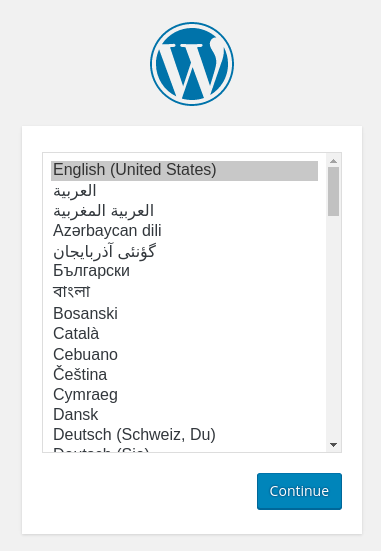
Após selecionar o idioma que você deseja para sua instalação do WordPress, será mostrado um passo final para configurar seu usuário e senha do WordPress, de maneira que você possa fazer login no seu painel de controle:
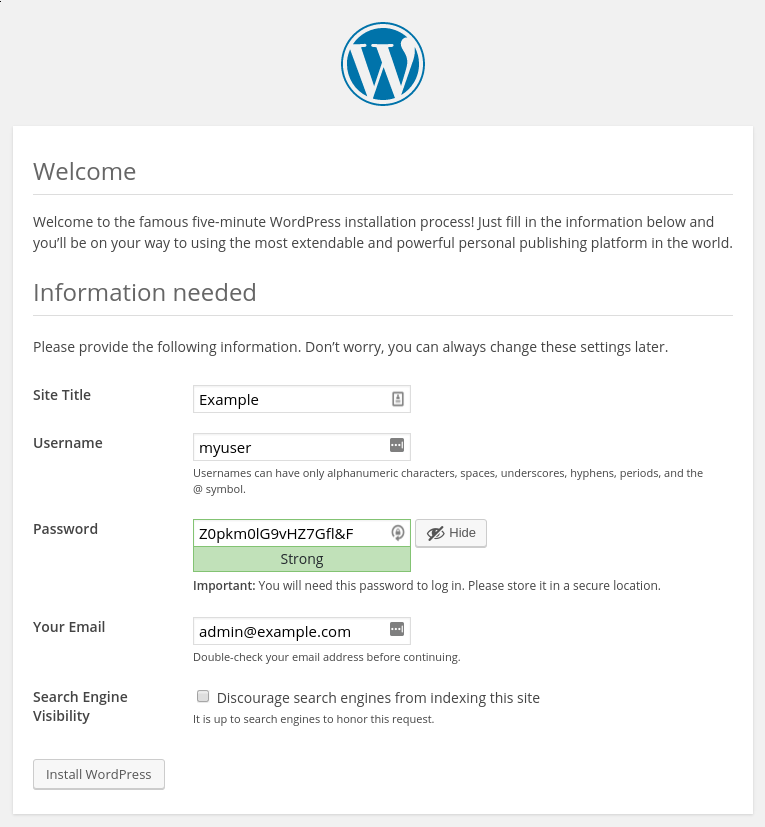
Quando clicar adiante, você será levado para uma página que solicita que você faça login:
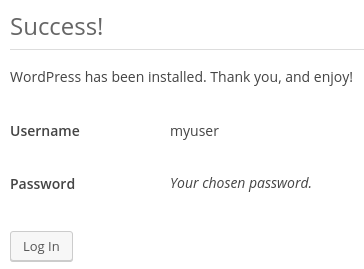
Assim que fizer login, será levado para o painel de administração do WordPress:

Alguns passos comuns seguintes - para personalizar sua instalação do WordPress - incluem escolher a configuração de permalinks para os seus posts (pode ser encontrado em Settings > Permalinks) e selecionar um novo tema (em Appearance > Themes).
O conteúdo do playbook
Você pode encontrar a configuração do WordPress em servidor LAMP, apresentada neste tutorial, na pasta wordpress-lamp_ubuntu1804, no repositório de Playbooks da Comunidade DigitalOcean. Para copiar ou baixar o conteúdo do script diretamente, clique no botão Raw, perto do topo de cada script.
Para sua conveniência, incluímos aqui o conteúdo completo do playbook, bem como os respectivos arquivos associados.
vars/default.yml
O arquivo de variável default.yml contém valores que serão usados dentro das tarefas do playbook, como as configurações do banco de dados e do nome de domínio para se configurar dentro do Apache.
files/apache.conf.j2
O arquivo apache.conf.j2 é um arquivo modelo de Jinja 2, que configura um novo VirtualHost do Apache. As variáveis usadas dentro desse modelo estão definidas no arquivo da variável vars/default.yml.
<VirtualHost *:{{ http_port }}>
ServerAdmin webmaster@localhost
ServerName {{ http_host }}
ServerAlias www.{{ http_host }}
DocumentRoot /var/www/{{ http_host }}
ErrorLog ${APACHE_LOG_DIR}/error.log
CustomLog ${APACHE_LOG_DIR}/access.log combined
<Directory /var/www/{{ http_host }}>
Options -Indexes
</Directory>
<IfModule mod_dir.c>
DirectoryIndex index.php index.html index.cgi index.pl index.xhtml index.htm
</IfModule>
</VirtualHost>
files/wp-config.php.j2
O arquivo wp-config.php.j2 é outro modelo do Jinja, usado para configurar o arquivo de configuração principal usado pelo WordPress. As variáveis usadas dentro desse modelo estão definidas no arquivo da variável vars/default.yml. As chaves de autenticação e salts exclusivos são gerados usando uma função hash.
<?php
/**
* The base configuration for WordPress
*
* The wp-config.php creation script uses this file during the
* installation. You don't have to use the web site, you can
* copy this file to "wp-config.php" and fill in the values.
*
* This file contains the following configurations:
*
* * MySQL settings
* * Secret keys
* * Database table prefix
* * ABSPATH
*
* @link https://codex.wordpress.org/Editing_wp-config.php
*
* @package WordPress
*/
// ** MySQL settings - You can get this info from your web host ** //
/** The name of the database for WordPress */
define( 'DB_NAME', '{{ mysql_db }}' );
/** MySQL database username */
define( 'DB_USER', '{{ mysql_user }}' );
/** MySQL database password */
define( 'DB_PASSWORD', '{{ mysql_password }}' );
/** MySQL hostname */
define( 'DB_HOST', 'localhost' );
/** Database Charset to use in creating database tables. */
define( 'DB_CHARSET', 'utf8' );
/** The Database Collate type. Don't change this if in doubt. */
define( 'DB_COLLATE', '' );
/** Filesystem access **/
define('FS_METHOD', 'direct');
/**#@+
* Authentication Unique Keys and Salts.
*
* Change these to different unique phrases!
* You can generate these using the {@link https://api.wordpress.org/secret-key/1.1/salt/ WordPress.org secret-key service}
* You can change these at any point in time to invalidate all existing cookies. This will force all users to have to log in again.
*
* @since 2.6.0
*/
define( 'AUTH_KEY', '{{ lookup('password', '/dev/null chars=ascii_letters length=64') }}' );
define( 'SECURE_AUTH_KEY', '{{ lookup('password', '/dev/null chars=ascii_letters length=64') }}' );
define( 'LOGGED_IN_KEY', '{{ lookup('password', '/dev/null chars=ascii_letters length=64') }}' );
define( 'NONCE_KEY', '{{ lookup('password', '/dev/null chars=ascii_letters length=64') }}' );
define( 'AUTH_SALT', '{{ lookup('password', '/dev/null chars=ascii_letters length=64') }}' );
define( 'SECURE_AUTH_SALT', '{{ lookup('password', '/dev/null chars=ascii_letters length=64') }}' );
define( 'LOGGED_IN_SALT', '{{ lookup('password', '/dev/null chars=ascii_letters length=64') }}' );
define( 'NONCE_SALT', '{{ lookup('password', '/dev/null chars=ascii_letters length=64') }}' );
/**#@-*/
/**
* WordPress Database Table prefix.
*
* You can have multiple installations in one database if you give each
* a unique prefix. Only numbers, letters, and underscores please!
*/
$table_prefix = 'wp_';
/**
* For developers: WordPress debugging mode.
*
* Change this to true to enable the display of notices during development.
* It is strongly recommended that plugin and theme developers use WP_DEBUG
* in their development environments.
*
* For information on other constants that can be used for debugging,
* visit the Codex.
*
* @link https://codex.wordpress.org/Debugging_in_WordPress
*/
define( 'WP_DEBUG', false );
/* That's all, stop editing! Happy publishing. */
/** Absolute path to the WordPress directory. */
if ( ! defined( 'ABSPATH' ) ) {
define( 'ABSPATH', dirname( __FILE__ ) . '/' );
}
/** Sets up WordPress vars and included files. */
require_once( ABSPATH . 'wp-settings.php' );
playbook.yml
O arquivo playbook.yml é onde fica a definição de todas as tarefas dessa configuração. Ele começa definindo o grupo de servidores que deverá ser objeto dessa configuração (all). Depois, ele usa become: true para definir que as tarefas deverão ser executadas - com elevação de privilégio (sudo), por padrão. Em seguida, ele inclui o arquivo de variável vars/default.yml para carregar as opções de configuração.
Sinta-se à vontade para modificar esses arquivos para melhor adequar-se às suas necessidades específicas, em seu próprio fluxo de trabalho.
Conclusão
Neste guia, usamos o Ansible para automatizar o processo de instalação e configuração de um site do WordPress com LAMP em um servidor Ubuntu 18.04.
Se quiser incluir outras tarefas nesse playbook para personalizar ainda mais a configuração do seu servidor, consulte nosso guia de introdução ao Ansible, Gerenciamento de configuração 101: Como escrever playbooks no Ansible.
Thanks for learning with the DigitalOcean Community. Check out our offerings for compute, storage, networking, and managed databases.
This textbox defaults to using Markdown to format your answer.
You can type !ref in this text area to quickly search our full set of tutorials, documentation & marketplace offerings and insert the link!